02.表示内容と位置の変更
キャラ絵を入れ替えるときに、デザイン的に表示する情報の位置を変えたくなったり、
利用しない項目を消したくなったりします。新たに表示する情報を増やすのはちょっと
手間ですが、既存のスキンからいらないものを消すぐらいなら簡単です。
例えば前ページで作製してみた「委員ちょ」スキンですが、これを見て
「こんなに項目いらないなぁ‥‥HDDはCドライブだけでいいや。
ネットの転送量もいらないし、CPUとメモリと日付があれば‥‥」
と、考えたとします。
イメージ的にはこんな感じです↓
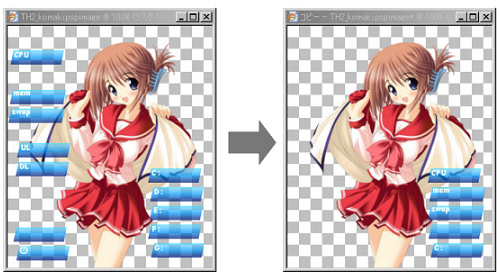
左側の枠を全て無くし、右側に上から CPU、MEM、SWAP、日付、Cドライブとしてみました。
(画像は、カット&ペーストで枠を移動させたり削除して委員ちょの画像に重ねた状態)
いままで12項目あったのが5項目に減っていますので、.iniファイルの編集が必要です。
大まかに言えば、不必要な記述を削除し、表示する位置(座標)の変更をするのです。
それでは編集するXp_N.iniをテキストエディタで開いてみましょう。
(新たに作るスキンの分として、別名でコピーしてから編集するなどしてください)
; Rainmeter [Xpたん ver.N]
まず一行目。流用する元のスキン名が残ってるとみっともないので、
自分の考えたスキン名に変えるか、いっそのこと消しちゃいましょう。
行頭に「;」(セミコロン)があるのはコメント行のしるし。好きに書いていいです。
;= 項目 =========================================================
[Rainmeter]
BackgroundMode=1
[MeasureTime]
Measure=Time
Format="%d / %H:%M"
[MeasureCPU]
Measure=CPU
[MeasureMemory]
Measure=PhysicalMemory
[MeasureSwapMemory]
Measure=SwapMemory
ここまで、見ただけでなんとなくわかると思いますが、日付やCPU、メモリ関係の
情報を取得している部分です。ここは使いますのでこのまま残しておきましょう。
Measure=NetIn
[MeasureNetOut]
Measure=NetOut
[MeasureNetOutCalc]
Measure=Calc
Formula=(MeasureNetOut) / 1000
[MeasureNetInCalc]
Measure=Calc
Formula=(MeasureNetIn) / 1000
[MeasureUptime]
Measure=Uptime
これらはネットワークの転送速度や稼働時間を取得しています。
今回は使いませんので消しちゃいましょう。
[MeasureDiskSpaceC]
Measure=FreeDiskSpace
Drive=C:/
ここはCドライブの空き容量を取得しています。
使いますので残しておきましょう。
Measure=FreeDiskSpace
Drive=D:\
[MeasureDiskSpaceE]
Measure=FreeDiskSpace
Drive=E:\
[MeasureDiskSpaceF]
Measure=FreeDiskSpace
Drive=F:\
[MeasureDiskSpaceG]
Measure=FreeDiskSpace
Drive=G:\
D〜Gドライブの空き容量を取得しています。
使わないので消しちゃいましょう。
;= 表示 =========================================================
[Character Back]
Meter=IMAGE
X=0
Y=0
ImageName=Xp_Nc.png
[MeterBack]
Meter=IMAGE
X=0
Y=0
ImageName=Xp_Nf.png
この2つはキャラ絵と枠の指定ですね。
前ページで解説した通り、入れ替える画像のファイル名などに書き換えます。
今回は枠も加工してますので、キャラ絵と1つにまとめておいてもかまいません。
その場合はここも1つに減らすことができます。
[MeterCPU]
MeasureName=MeasureCPU
Meter=STRING
X=76
Y=38
Postfix=" %"
FontColor=250, 255, 255, 255
FontSize=10
StringAlign=RIGHT
StringStyle=BOLD
[MeasureCPU]で取得したCPUの稼働率をここで表示させています。
今回は表示する位置を変更するので、座標を書き換えます。
ここでは画像を表示する「X=0 Y=0」を基準として見たときに、
「X=76 Y=38」となっているのを自分が表示させたい位置にします。
画像を作成するときに、枠を縦横いくつ移動させたか控えておくと
そのぶん座標を変更すればいいだけなので簡単です。
控えておかなくても「大体この辺かな〜」と適当にあたりをつけて書き換え、
ずれてたらチマチマと書き換えてやればいいだけです。
[MeterMemory]
MeasureName=MeasureMemory
Meter=STRING
X=78
Y=95
FontColor=250, 255, 255, 255
FontSize=9
StringAlign=RIGHT
StringStyle=BOLD
AutoScale=1
[MeterSwapMemory]
MeasureName=MeasureSwapMemory
Meter=STRING
X=76
Y=121
FontColor=250, 255, 255, 255
FontSize=9
StringAlign=RIGHT
StringStyle=BOLD
AutoScale=1
こちらはメモリと仮想メモリの表示です。
CPUと同様、座標を書き換えましょう。
MeasureName=MeasureNetOut
Meter=STRING
X=84
Y=168
FontColor=250, 255, 255, 255
FontSize=9
StringAlign=RIGHT
StringStyle=BOLD
AutoScale=1
NumOfDecimals=2
[MeterNetIn]
MeasureName=MeasureNetIn
Meter=STRING
X=82
Y=194
FontColor=250, 255, 255, 255
FontSize=9
StringAlign=RIGHT
StringStyle=BOLD
AutoScale=1
NumOfDecimals=2
ここはネットワークの転送速度を表示させていますが、
使わないので消しちゃいましょう。
;= HDD =========================================================
[MeterDiskFreeC]
Meter=STRING
MeasureName=MeasureDiskSpaceC
X=265
Y=203
FontColor=250, 255, 255, 255
FontSize=9
StringAlign=RIGHT
StringStyle=BOLD
AutoScale=1
HDDのCドライブの空き容量を表示させています。
ここも座標を書き換えます。
Meter=STRING
MeasureName=MeasureDiskSpaceD
X=268
Y=229
FontColor=250, 255, 255, 255
FontSize=9
StringAlign=RIGHT
StringStyle=BOLD
AutoScale=1
[MeterDiskFreeG]
Meter=STRING
MeasureName=MeasureDiskSpaceG
X=269
Y=307
FontColor=250, 255, 255, 255
FontSize=9
StringAlign=RIGHT
StringStyle=BOLD
AutoScale=1
続いてD〜Gドライブの表示になりますが、
使わないので消しちゃいましょう。
;= Date =========================================================
[MeterTime]
MeasureName=MeasureTime
Meter=STRING
X=79
Y=285
FontColor=250, 255, 255, 255
FontSize=9
StringAlign=RIGHT
StringStyle=BOLD
日付を表示させています。ここも座標を書き換えます。
Meter=STRING
MeasureName=MeasureUptime
X=83
Y=311
FontColor=250, 255, 255, 255
FontSize=9
StringAlign=RIGHT
StringStyle=BOLD
稼働時間の表示です。使わないので消しちゃいましょう。
ここまでで.iniファイルは終了となります。
以上のように、表示しないものは消し、表示させるものは座標「X= Y= 」を
変更したわけですが、ご覧のとおり大したことはやってません。
ポイントは、表示する情報を消す際には情報を取得するところと表示するところが
対になっていることを念頭に置き、過不足ないように削除するということ。
取得するところは取得しているだけなので、消さなくても問題はないんですけどね (^^;
また、今回は枠をそのまま移動させるだけとしましたが、
自分でデザインして作ったり、フォントを変えてみたりすれば、
さらに「自分の作ったスキン」となるでしょう。
いろいろと試行錯誤して、好きなスキンを作ってみてください。
TopPage ←前のページへ